- Parte 1. Cos'è Stellar Phoenix Windows Data Recovery
- Parte 2. Come utilizzare Stellar Phoenix Windows Data Recovery
- Parte 3. Alternativa al recupero dati di Windows di Stellar Phoenix - FoneLab Data Retriever
- Parte 4. Differenza tra Stellar Phoenix Windows Data Recovery e FoneLab Data Retriever
- Parte 5. Domande frequenti su Stellar Phoenix Windows Data Recovery e alternativa
Recupera i dati persi / cancellati da computer, disco rigido, unità flash, scheda di memoria, fotocamera digitale e altro ancora.
Stellar Phoenix Data Recovery e la sua alternativa efficiente
 aggiornato da Valyn Hua / 28 ottobre 2022 09:20
aggiornato da Valyn Hua / 28 ottobre 2022 09:20Le persone non recupereranno i file persi se non sono necessari. La maggior parte delle volte lo sono. Conservare i nostri documenti e file è un must. Le persone hanno bisogno di sostenerli tutti a causa di alcuni incidenti indesiderati. Esempi sono l'errore umano, il danneggiamento del disco, le unità danneggiate e altro ancora. Nessuno può dire quando accadranno questi incidenti. Sono sempre imprevisti. Cosa succede se stai cercando alcuni file ma ne elimini accidentalmente alcuni? Se stai cercando il problema, sei sulla pagina giusta!
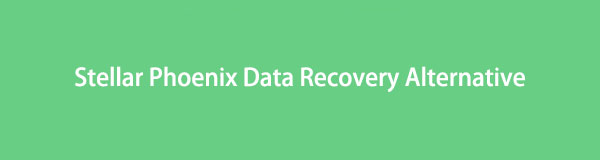
Imparerai anche come utilizzare uno Stellar Phoenix Data Recovery e un'alternativa chiamata FoneLab Data Retriever.

Elenco delle guide
- Parte 1. Cos'è Stellar Phoenix Windows Data Recovery
- Parte 2. Come utilizzare Stellar Phoenix Windows Data Recovery
- Parte 3. Alternativa al recupero dati di Windows di Stellar Phoenix - FoneLab Data Retriever
- Parte 4. Differenza tra Stellar Phoenix Windows Data Recovery e FoneLab Data Retriever
- Parte 5. Domande frequenti su Stellar Phoenix Windows Data Recovery e alternativa
Parte 1. Cos'è Stellar Phoenix Windows Data Recovery
Stellar Phoenix Windows Data Recovery tende a farlo recuperare i documenti cancellati e file. Questo software è compatibile con Windows 7, Windows 8, Windows 10 e Windows 11. Oltre a Windows, questo strumento è disponibile su Mac. Ha le stesse modalità di utilizzo. Supporta recupero dati da USB, schede SD, schede di memoria, unità flash, ecc. Oltre a ciò, supporta anche il ripristino da CD/DVD, HD DVD e dischi Blu-Ray. Un'altra cosa positiva, promuove il recupero da partizioni perse e unità RAW. Ecco alcune delle altre eccellenti funzionalità di Stellar Phoenix Windows Data Recovery:
Recupera dati da diversi scenari
Non possiamo evitare la maggior parte dei motivi per cui i nostri dati mancano. Ci sono tendenze che li cancelliamo accidentalmente. Questo strumento può aiutarci con quel particolare incidente. A parte l'eliminazione accidentale, Stellar Phoenix Windows Data Recovery supporta diverse situazioni. Esempi sono la formattazione dell'unità, il danneggiamento del disco, la partizione persa, gli errori dell'unità, l'arresto anomalo del sistema e molti altri.
Recupera i dati su una configurazione a doppio monitor
Se desideri utilizzare più monitor durante il ripristino dei file, è possibile. Stellar Phoenix Windows Data Recovery ha questo tipo di funzionalità. Consente agli utenti di cambiare e ridurre al minimo lo schermo. Aiuta anche a eseguire dati complessi con precisione e facilità.
FoneLab Data Retriever: recupera i dati persi / cancellati dal computer, dal disco rigido, dall'unità flash, dalla scheda di memoria, dalla fotocamera digitale e altro ancora.
- Recupera foto, video, contatti, WhatsApp e altri dati con facilità.
- Anteprima dei dati prima del recupero.
Parte 2. Come utilizzare Stellar Phoenix Windows Data Recovery
A volte, le persone pensano che non ci siano soluzioni per i loro file persi. Si preoccupano dei loro dati e documenti essenziali. Se ciò accade, puoi provare a utilizzare Stellar Phoenix Windows Data Recovery. Recupera i dati da dispositivi e unità Windows. Questo strumento crea un supporto di avvio per problemi che richiedono il ripristino dei dati. Esempi sono un computer che non si avvia e errori relativi all'hardware. Se il tuo problema riguarda i dischi rigidi che hanno sviluppato settori terribili, non preoccuparti. Questo software ha anche una soluzione a questo. Scorri verso il basso se vuoi sapere come utilizzare Stellar Phoenix Windows Data Recovery.
Passo 1 Scarica il software
Clicca su Scarica gratis pulsante sull'interfaccia principale del software. Successivamente, configura lo strumento, installa e quindi avvialo.
Passo 2 Seleziona i file da recuperare
Nell'interfaccia principale, seleziona i documenti, le cartelle e le email che desideri recuperare. Successivamente, fai clic su Avanti pulsante in basso a destra dell'interfaccia principale del software.
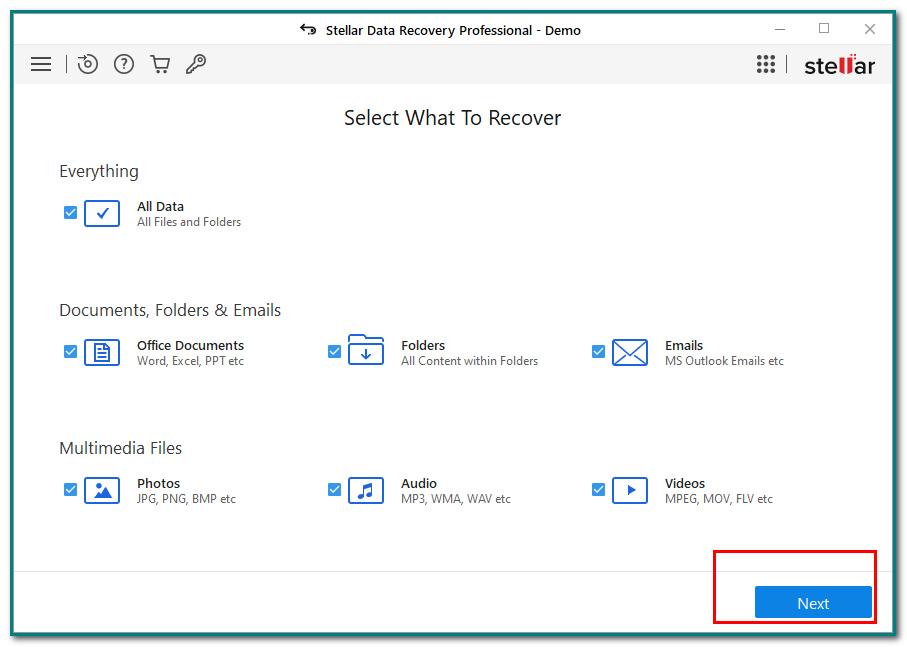
Passo 3 Individua i dati
Fare clic sulla posizione corretta dei dati o del file che si desidera recuperare. Puoi scegliere Posizioni comuni, Unità connesse o Altre posizioni. Successivamente, fai clic su Scannerizzare per scansionare i dati sul computer.
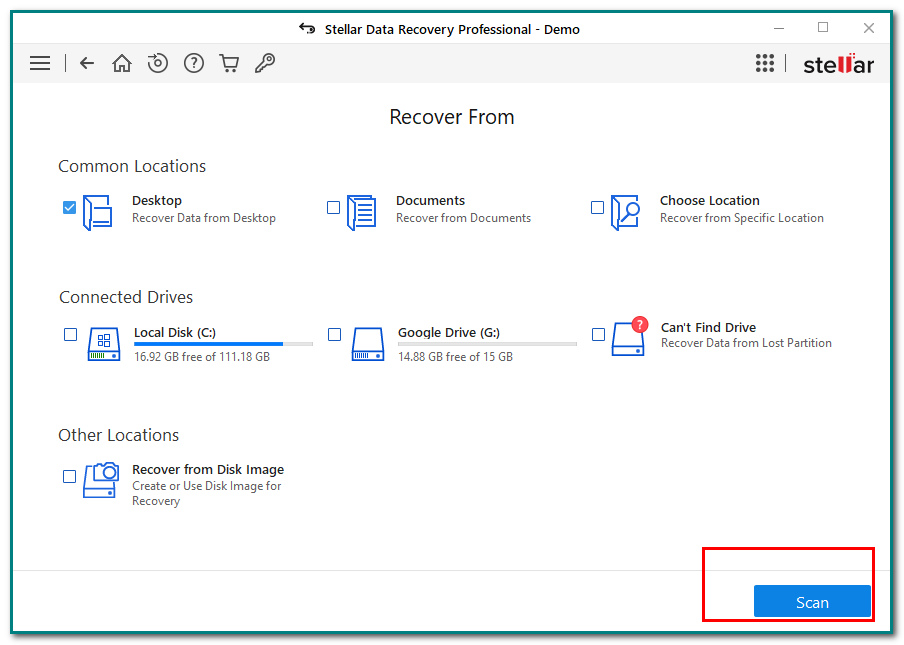
Passo 4 Recuperare dati
Dopo il processo di scansione, scegli la cartella dei tuoi dati persi. Prima di ciò, puoi anche spuntare il Scansione profonda pulsante per scansionare più file. Se i risultati ti soddisfano, fai clic su Recuperare pulsante per recuperare i file persi.
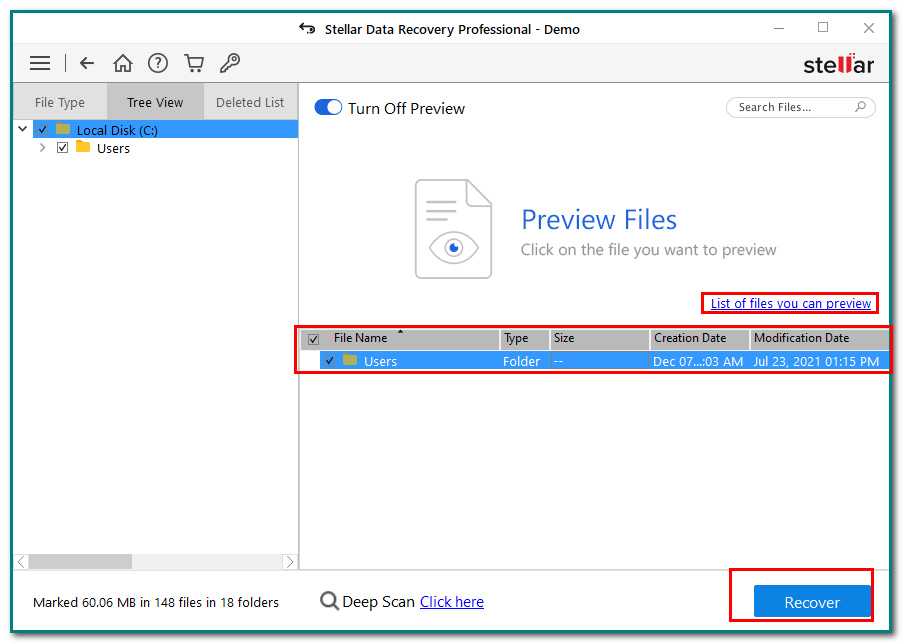
Parte 3. Alternativa al recupero dati di Windows di Stellar Phoenix - FoneLab Data Retriever
Se stai cercando un software sicuro, FoneLab Data Retriever è la soluzione. Non devi preoccuparti se è la prima volta che usi il software. Questo strumento è accessibile e facile da gestire. Ha molte caratteristiche eccezionali per te. FoneLab Data Retriever recupera le foto, video, audio e molti altri. Questo software supporta molti dispositivi. Esempi sono schede di memoria, computer e laptop, unità flash, dischi rigidi, unità rimovibili e videocamere digitali. Un'altra cosa buona di questo, può recuperare i dati per diversi scenari. Alcuni di questi includono l'eliminazione accidentale, il recupero del cestino, gli attacchi di virus e altro ancora. Scorri in basso per i passaggi su come utilizzare FoneLab Data Retriever.
FoneLab Data Retriever: recupera i dati persi / cancellati dal computer, dal disco rigido, dall'unità flash, dalla scheda di memoria, dalla fotocamera digitale e altro ancora.
- Recupera foto, video, contatti, WhatsApp e altri dati con facilità.
- Anteprima dei dati prima del recupero.
Passo 1 Scarica lo strumento
Per scaricare lo strumento, fare clic su Scaricare pulsante sull'interfaccia principale. Eseguire l'installazione di WinRar, quindi installare il software. Infine, non dimenticare di avviarlo.
Passo 2 Scansiona i file
Dopo aver avviato l'app, vedrai il tipo di dati e la posizione dei tuoi file. Fare clic o spuntare il Scannerizzare pulsante sull'interfaccia principale per scansionare i dati sul tuo computer.
Passo 3 Scansione approfondita dei file
Sull'interfaccia principale, vedrai i risultati della scansione rapida. Clicca il Scansione profonda pulsante per avere più risultati. Impiegherà più tempo, ma i risultati sono migliori. Puoi anche fare clic su Filtro per filtrare i dati in base alla loro data e ora.
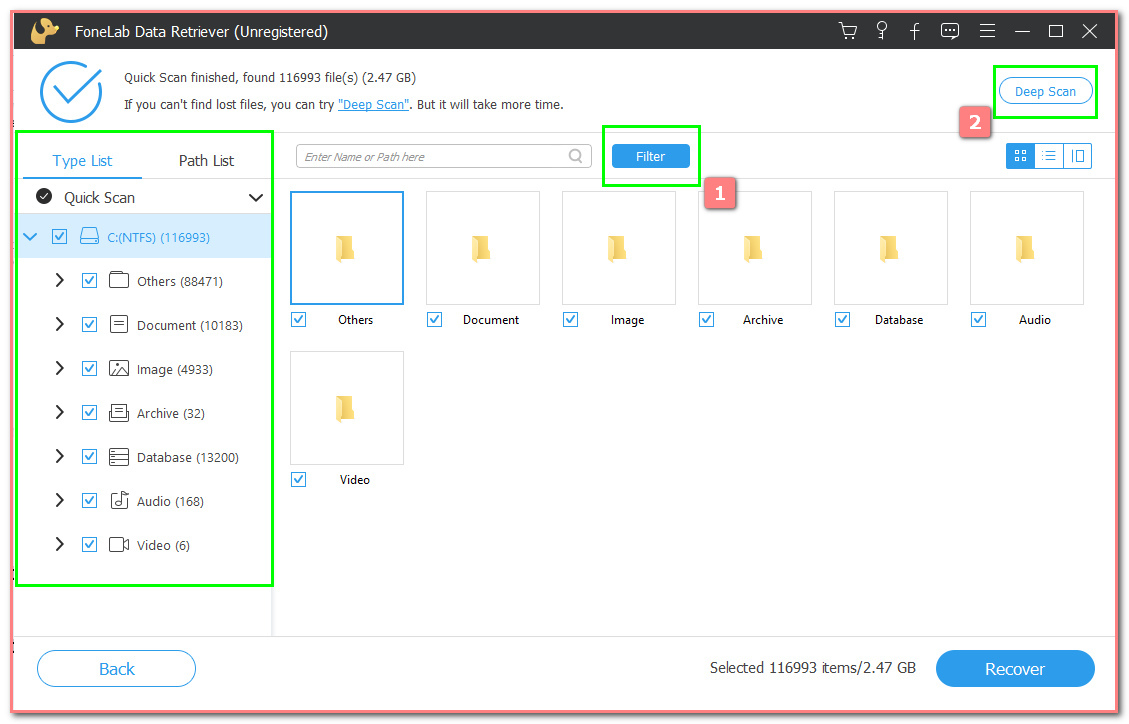
Passo 4 Recupera i tuoi file
Scegli i dati che desideri recuperare. Successivamente, fai clic su Recuperare pulsante per recuperare il file perso sul tuo computer.
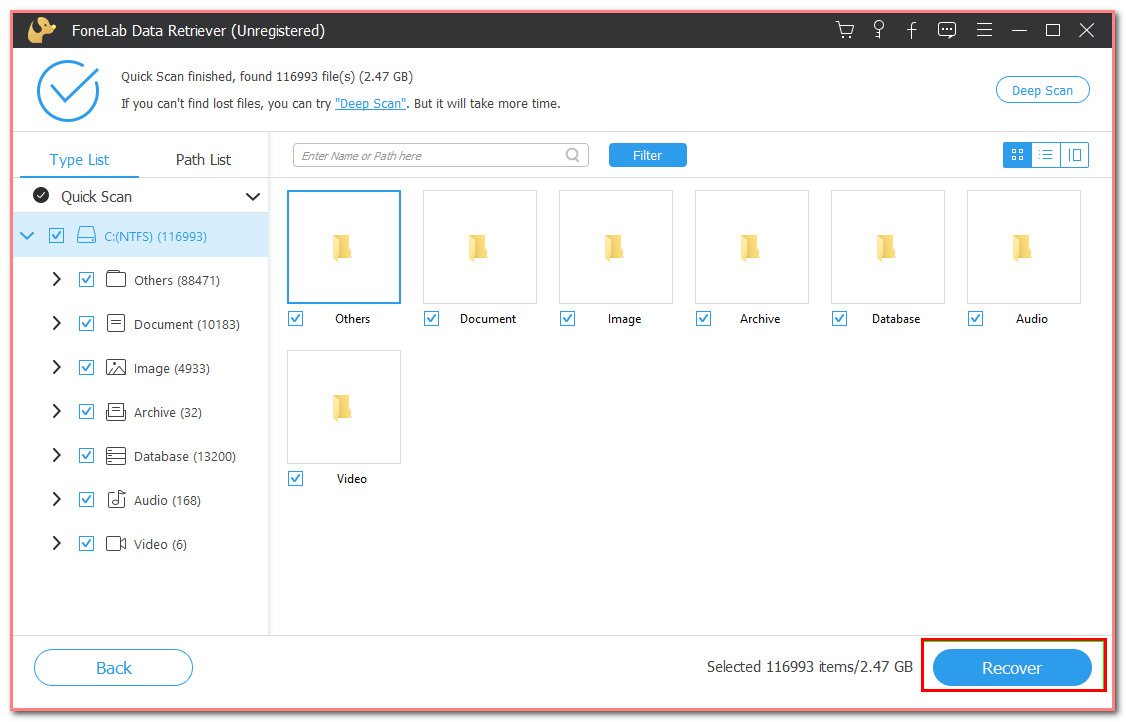
Parte 4. Differenza tra Stellar Phoenix Windows Data Recovery e FoneLab Data Retriever
Ogni strumento e software hanno differenze l'uno dall'altro. A volte, differiscono per funzionalità, come usarli, ecc. Questo articolo mostra la differenza tra Stellar Phoenix Windows Data Recovery e FoneLab Data Retriever. Non tende a enfatizzare uno strumento o un software. Tende ad aiutarti a conoscere alcune delle caratteristiche uniche di questi due software. Gli utenti possono trarne vantaggio perché sapranno quale strumento efficiente utilizzeranno. Sono quasi simili tra loro. Scopriamo insieme quali sono le differenze. Controlla l'illustrazione qui sotto per familiarizzare con alcuni di essi:
| Caratteristiche | Stellar Phoenix Windows Data Recovery | FoneLab Data Retriever |
Dispositivi supportati |
|
|
Scenari recuperabili |
|
|
Prezzi |
|
|
FoneLab Data Retriever: recupera i dati persi / cancellati dal computer, dal disco rigido, dall'unità flash, dalla scheda di memoria, dalla fotocamera digitale e altro ancora.
- Recupera foto, video, contatti, WhatsApp e altri dati con facilità.
- Anteprima dei dati prima del recupero.
Parte 5. Domande frequenti su Stellar Phoenix Windows Data Recovery e alternativa
Il recupero dati Stellar è sicuro?
Sì, Fenice Stellare Ripristino dati di Windows è salvo. Protegge tutti i tuoi dati e file. Questo strumento assicura agli utenti che non contiene virus. A parte questo, recupera illimitati tipi di file e formati dai dispositivi di archiviazione Windows. Questo software è disponibile anche su Mac.
Qual è il miglior software di recupero dati Android?
Ci sono vari numeri dei migliori software di recupero dati. Stellar Phoenix Windows Data Recovery e FoneLab Data Retriever sono alcuni di loro. Gli utenti si fidano molto di loro. Hanno caratteristiche uniche, come molti dispositivi supportati, recupero di file cancellati e altro! Supportano anche molti dati e formati recuperabili. Documenti, immagini, video e altro sono alcuni esempi.
Stellar Phoenix Windows Data Recovery e FoneLab Data Retriever sono ottimi strumenti di recupero. Hanno funzionalità che possono aiutarti con il tuo problema. Recupero di file eliminati, Ripristino di PC/Mac in crash e altro sono alcuni di questi. Questo articolo mostra anche le differenze tra i due software. Scaricali se vuoi provare le loro caratteristiche uniche.
FoneLab Data Retriever: recupera i dati persi / cancellati dal computer, dal disco rigido, dall'unità flash, dalla scheda di memoria, dalla fotocamera digitale e altro ancora.
- Recupera foto, video, contatti, WhatsApp e altri dati con facilità.
- Anteprima dei dati prima del recupero.
